iOS 9 byl probuzením výzvy společnosti Apple, aby využila nemovitost navíc na iPadu a představila dvě nové funkce - multitasking rozdělené obrazovky a Slide Over. Multitasking rozdělené obrazovky vám umožňuje otevřít dvě aplikace současně vedle sebe, zatímco Slide Over umožňuje interakci s jinou aplikací bez opuštění aktuální aplikace gestem přejetím obrazovky. Obě tyto funkce fungují s omezeným počtem modelů iPad a uživatelé iPhonu nebyli na večírek ani pozváni. Pokud jste tedy chtěli tuto funkci na svém iPhone, ukážu vám to jak můžete na svém iPhone získat multitasking rozdělené obrazovky:
Poznámka: Tento postup vyžaduje, abyste měli Jailbroken iPhone, takže pokud jste tak dosud neučinili, přejděte k našemu průvodci, jak Jailbreak iOS 10.2
Nainstalujte Gorgone z Cydie
- Otevřete Cydia na vašem iPhone a vyhledejte „Gorgone”Na kartě Hledat. Protože toto vylepšení je hostováno v repozitáři BigBoss a je standardně přidáno v Cydii, nemusíte přidávat žádný další vlastní zdroj.
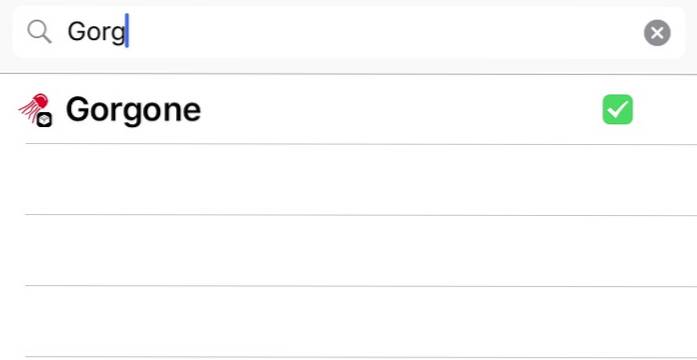
- Klepněte na „Nainstalujte">"Potvrdit".
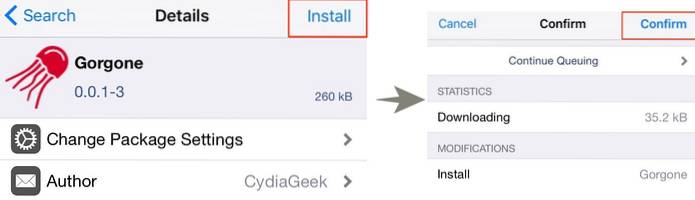
- Klepněte na „Restartujte SpringBoard„K dokončení procesu instalace.
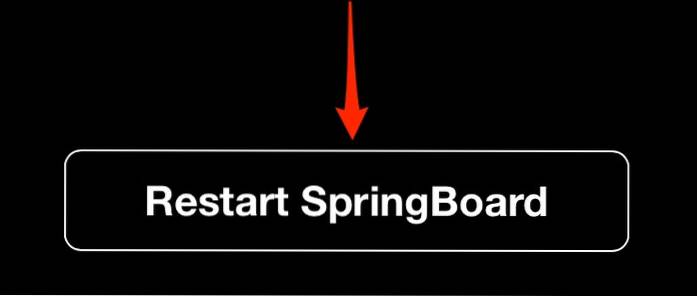
Vaše zařízení se restartuje za několik sekund a Gorgone by měl být v tomto okamžiku úspěšně nainstalován.
Poté věnujte minutu konfiguraci nastavení Gorgone. Přejděte na „Nastavení"> „Gorgone“ a zapnout “Povolit rotaci". To umožňuje střídání ve většině aplikací a na domovské obrazovce.
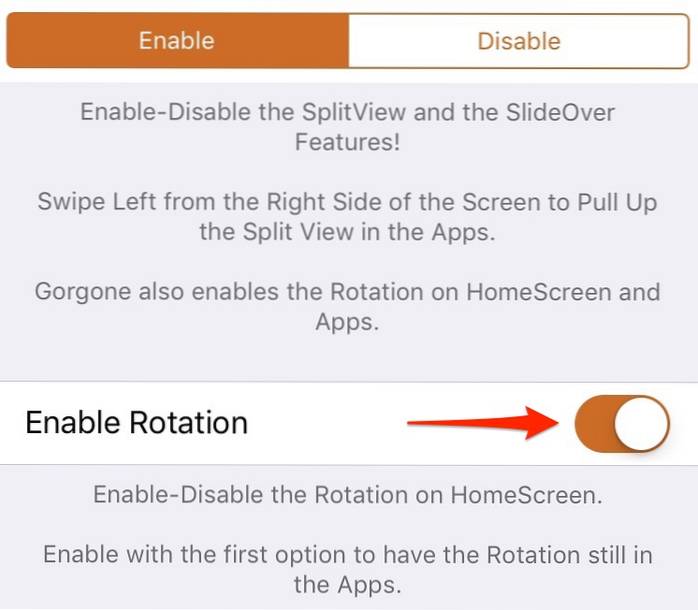
Druhá možnost: „Povolit otáčení obrazovky uzamčení„Je pouze pro iOS 9 a momentálně nefunguje na iOS 10.
Jak používat multitasking rozdělené obrazovky na iPhone
Uvnitř jakékoli aplikace, přejeďte prstem doleva od pravého středu obrazovky. Tím se zobrazí všechny nainstalované aplikace na vašem iPhone.
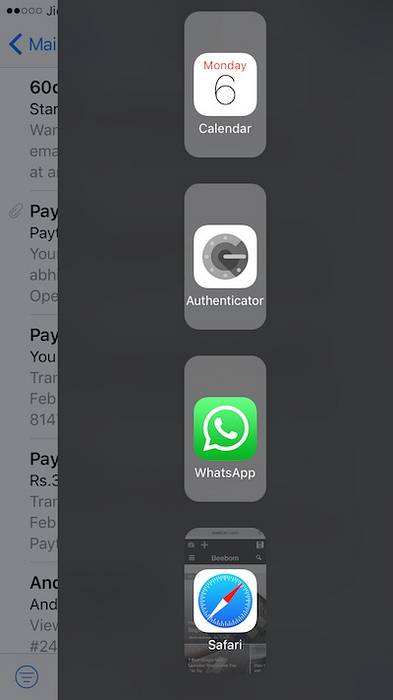
Klepnutím na některý z nich jej posunete a zaostříte. Funguje to přesně jako funkce Slide Over na iPadu. Můžeš komunikovat s jinou aplikací, aniž byste opustili aktuální aplikaci. Po dokončení stačí přejetím prstem zpět přejít na předchozí aplikaci.
To je zvláště užitečné, když řeknete, že jste uvnitř aplikace a potřebujete rychle prohledávat web. Vyhledávání na webu můžete provést pomocí Safari (nebo jiného webového prohlížeče pro iPhone), aniž byste opustili aktuální aplikaci, a rychle se do aplikace vrátit jednoduchým přejetím prstem.
Chcete-li přejít do režimu rozdělené obrazovky, otevřete jej otočením iPhonu režim na šířku. Uvnitř jakékoli aplikace, přejeďte prstem doleva od pravého středu obrazovky přejdete do režimu Slide Over. Ze seznamu vyberte aplikaci, kterou chcete otevřít. Klepání na malé přetahovací lišta nyní umístí aplikace vedle sebe a můžete je používat obě současně.
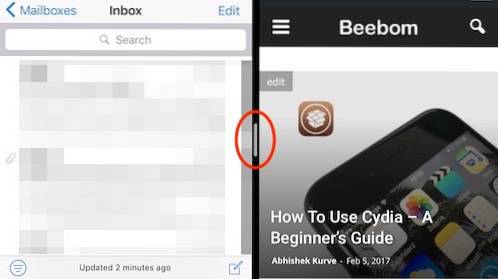
Posunutí shora dolů bílý táhlo přinese zpět seznam nainstalovaných aplikací.
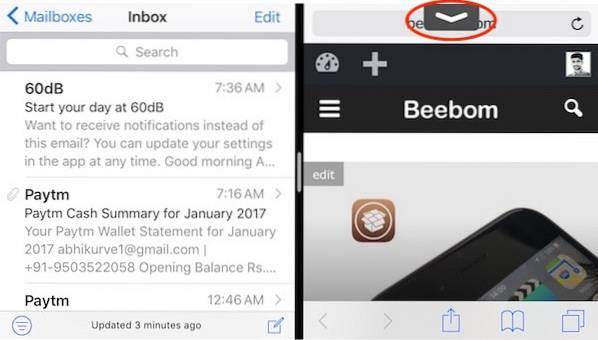
Na ukončit režim rozdělené obrazovky, jednoduše vysuňte aplikaci pomocí táhla uprostřed obou aplikací.
Při používání Gorgone jsem na svém Jailbroken iPhone 6 nenarazil na žádné chyby. Jediná věc, která mě štěpí, je, že to umožňuje rotaci napříč všemi nainstalovanými aplikacemi. I když to může být pro někoho požehnáním, některé aplikace vypadají prostě ... hrozně. Doufejme, že v budoucích verzích dostaneme možnost zakázat rotaci pro některé konkrétní aplikace. Kromě tohoto menšího problému je Gorgone docela pevný.
Pokud potřebujete dočasně deaktivovat Gorgone, stačí klepnout na „Zakázat“, Nebo pokud jej již nepotřebujete, zvažte jeho odinstalování z Cydie.
VIZ TÉŽ: Jak získat 3D Touch na iPhone 6, 6 Plus a iPhone 5s
Multitasking rozdělené obrazovky na iPhone pomocí Gorgone
Díky Gorgone si uživatelé iPhone mohou snadno vychutnat jednu z největších funkcí iPadu na svém iPhone. To vám může ušetřit spoustu času, pokud zjistíte, že neustále přepínáte mezi různými aplikacemi. Kolegové, jak můžete uvolnit potenciál multitaskingu na rozdělené obrazovce, který zvýší vaši produktivitu? Dejte mi vědět v sekci komentáře níže.
 Gadgetshowto
Gadgetshowto



